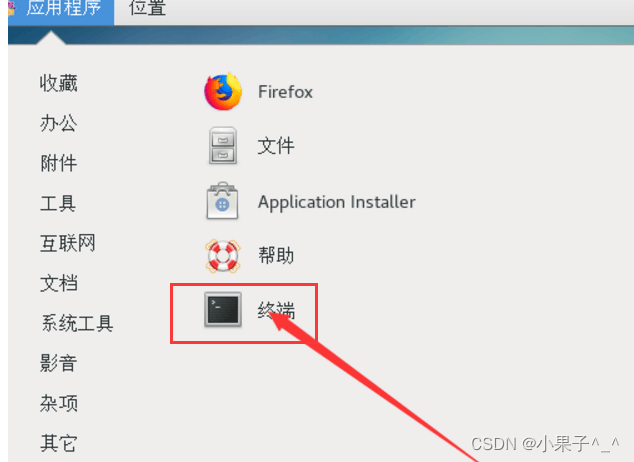今天买了个香港特价云服务器,真是便宜呀,4核4G,10M上行,20M下行才35一个月。想要注册的点这个链接吧,进去后点产品服务——活动专区——海外活动机,说明里有优惠码,结账的时候输进去,就按优惠价格结算了,续费同价。
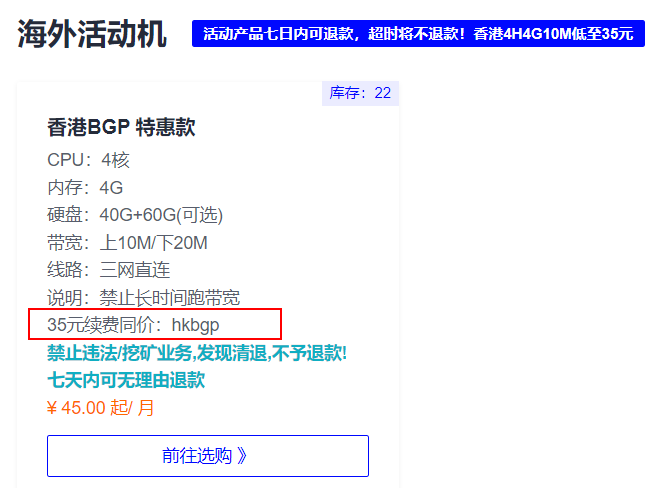
我安装了centos,想想有时可能想上个谷歌啥的,还是装个图形化界面吧,用浏览器方便。上网找了个教程,按以下教程完美安装,而且没有出现下面说明中的问题,比较完美。同时,也找了另一篇文章,把图形化界面转切换成命令形式也放上来了,以防以后要用不好找,在这里一站式解决。
操作场景
本节操作介绍CentOS 7系列操作系统的云服务器安装图像化界面。
约束与限制
- 弹性云服务器安装图形化界面前,请确保云服务器内存不小于2GB,否则可能出现图像化界面安装失败,或安装后无法启动的问题。
操作步骤
1、执行以下命令,安装图形桌面组件。
# yum groupinstall "Server with GUI"
说明:
如果安装结束后提示
Failed : python -urllibs3.noarch 0:1.10.2-7.e17
可以执行以下命令:
mv /usr/lib/python2.7/site-packages/urllib3/packages/ssl_match_hostname /usr/lib/python2.7/site-packages/urllib3/packages/ssl_match_hostname.bak
yum install python-urllib3 -y
2、安装结束后,执行以下命令设置默认启动级别为graphical.target
# systemctl set-default graphical.target
3、执行以下命令启动graphical.target
# systemctl start graphical.target
4、重启服务器。
5、通过控制台提供的VNC登录方式连接服务器,并按照桌面启动的提示设置语言、时区、用户名及密码等。
界面模式切换到命令模式
图形界面到命令行界面
点界面的应用程序,选择终端,或者直接右击选择打开终端,并在命令行中输入init 3即可切换到命令行界面
声明:本站所有文章,如无特殊说明或标注,均为本站原创发布。任何个人或组织,在未征得本站同意时,禁止复制、盗用、采集、发布本站内容到任何网站、书籍等各类媒体平台。如若本站内容侵犯了原著者的合法权益,可联系我们进行处理。